win7开机黑屏只有鼠标怎么办?最近有粉丝向我们反馈自己的电脑出了问题,开机以后只显示一个鼠标,其余都是处于黑屏的状态,不知道是什么原因导致自己也无法解决,别胆小,小编今天就来告诉大家win7带男哦开机黑屏只有鼠标怎么办的解决方法,大家一起来看看吧。
1、按Ctrl+Alt+Esc进入任务管理器,点击【进程】
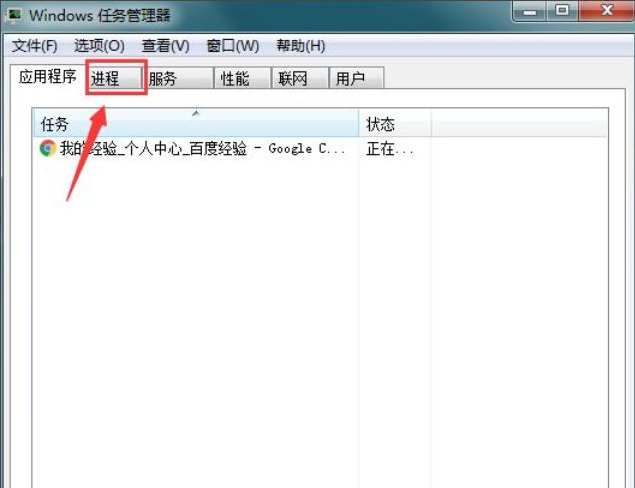
2、找到explorer.exe,并鼠标右键。
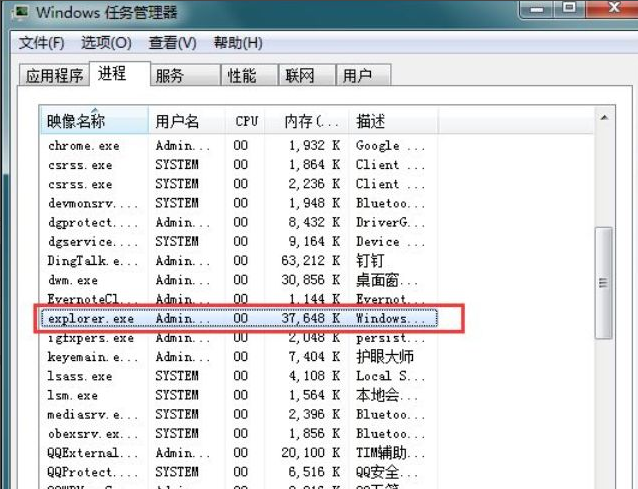
3、选择【结束进程树】。
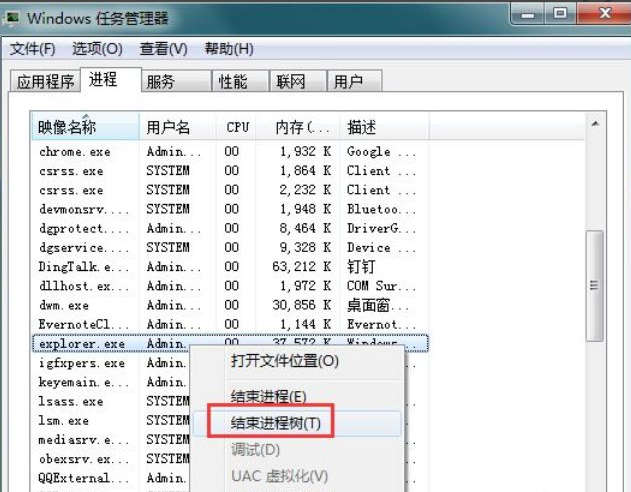
4、点击【文件】。
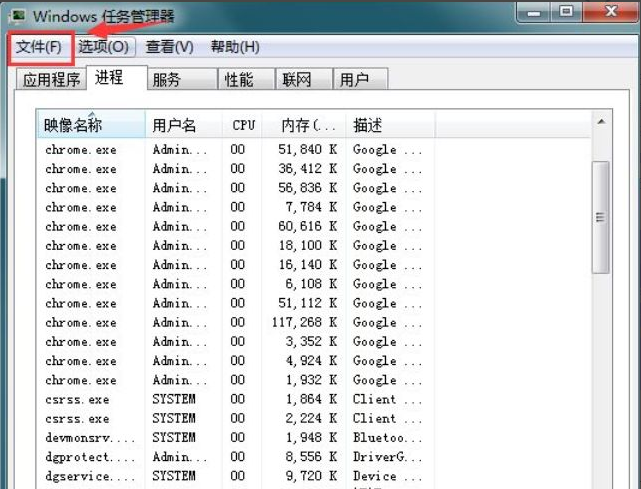
5、点击【新建任务】。
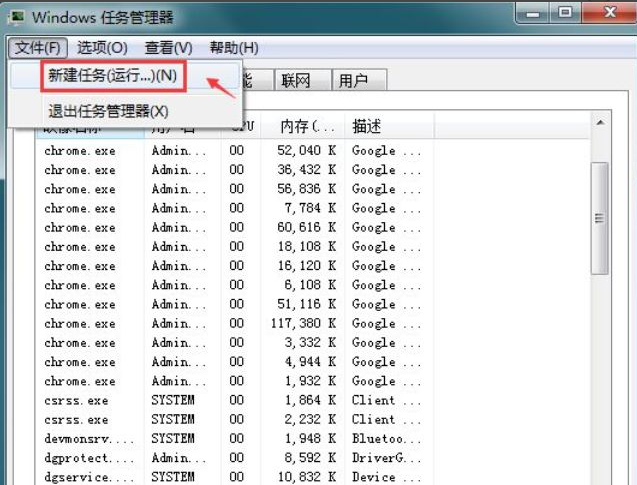
6、输入“explorer.exe”,并点击【确定】。
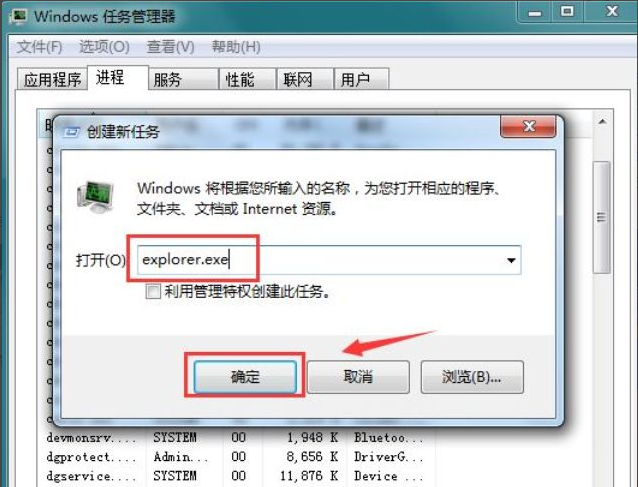
以上就是win7电脑开机黑屏只有鼠标怎么办的解决方法啦,希望能帮助到大家。
以上是win7电脑开机黑屏只有鼠标怎么办的解决方法的详细内容。更多信息请关注PHP中文网其他相关文章!




